win11没有此电脑,win11没有此电脑怎么办

win11没有此电脑怎么办
解决方法一:
1、右键点击桌面空白处,选择“个性化”。
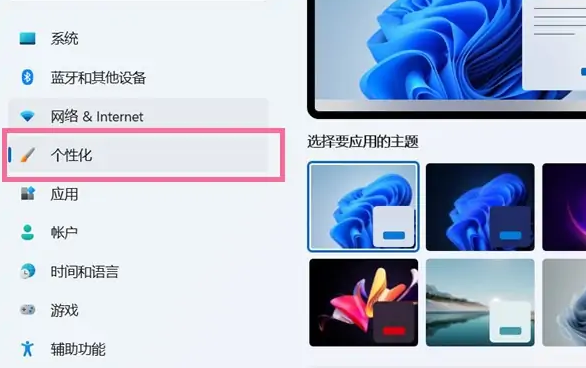
2、在个性化设置页面,找到“主题”,点击打开。
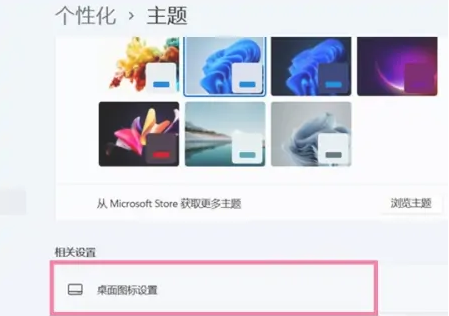
3、选择“桌面图标设置”。
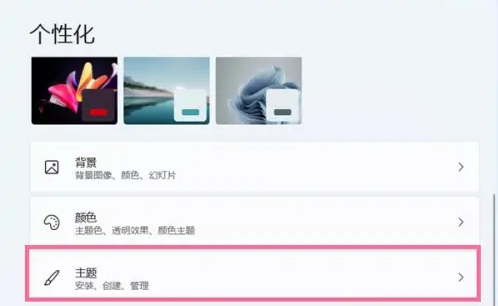
4、进入桌面图标设置即可看见各种桌面图标了,勾选“计算机”保存。
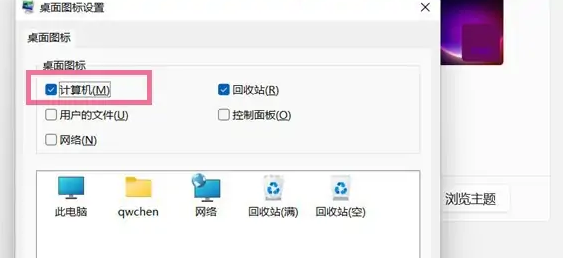
解决方法二:
如果按照上面的方法设置后,计算机图标仍然显示不到桌面上,那么可能是你的win11系统版本本身的问题,可以重新安装新的win11版本解决。具体的重装win11流程,请参考:电脑重装系统教程。
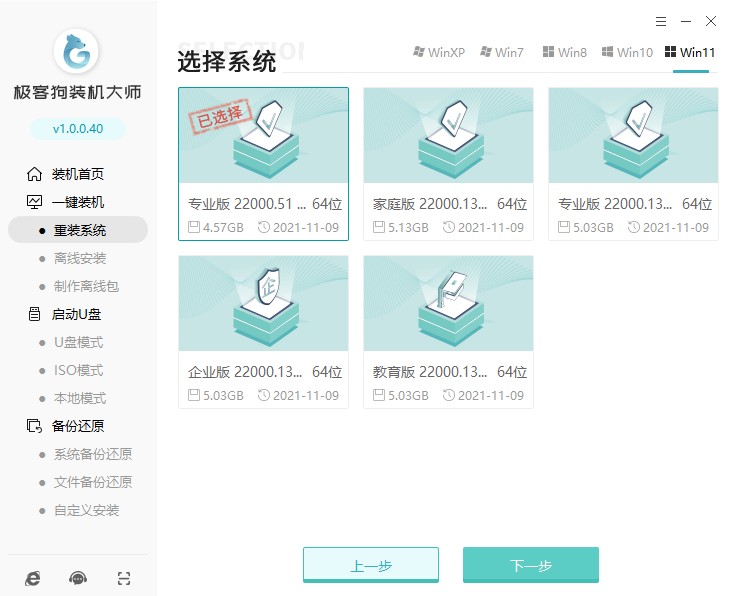
win11没有此电脑怎么办。安装win11后,发现win11系统桌面没有桌面图标,如此电脑、控制面板、回收站等等的基础图标时,不妨按照上面的方法找到桌面图标设置,然后勾选你需要的图标,保存设置后就出现在桌面上啦。其实它的windows操作系统跟win11的操作方法是一个道理的,直接参考即可。
原文链接:https://www.jikegou.net/cjwt/1962.html 转载请标明
极客狗装机大师,系统重装即刻简单
一键重装,备份还原,安全纯净,兼容所有

